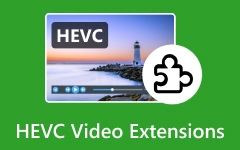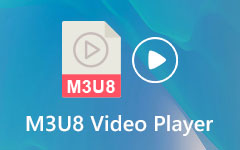6 parasta HEVC-mediasoitinta Windowsille ja Macille vuonna 2024
HEVC on lyhenne sanoista High-Efficiency Video Coding (H.265), videokoodekki, joka on saamassa suosiota pakkausominaisuuksiensa ansiosta. Jos tunnet AVC:n (Advance Video Coding, H.264), ajattele HEVC:tä sen seuraajana. Mutta mikä tekee siitä niin suositun? AVC:hen verrattuna HEVC säilyttää ja jopa parantaa videon laatua samalla bittinopeudella. Toisaalta niiden soittaminen voi olla hankalaa; tarvitset HEVC-koodekkeja nähdäksesi nämä videot. Älä huoli, jos et ole varma, kuinka ne asennetaan. meillä on lista parhaista HEVC pelaajat vuonna 2024 tehdäksesi asioista helppoa!
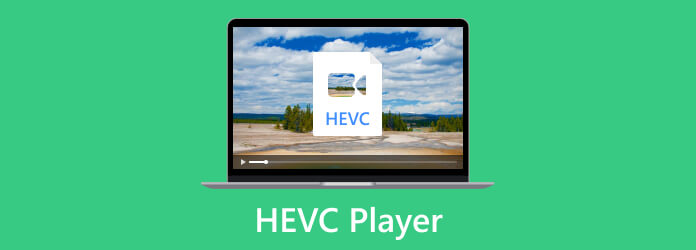
Osa 1. 6 erinomaista HEVC-soitinta Windowsissa ja Macissa
1. Tipard Blu-ray Player (Windows)
Tipard Blu-ray-soitin on paras valintasi toistaaksesi HEVC-videoita, Blu-ray-levyjä ja DVD-levyjä. Tämä ilmainen ohjelmisto voi myös toistaa musiikkia, CD-levyjä ja ISO-tiedostoja, mikä tekee siitä parhaan mediasoittimen! Lisäksi voit mukauttaa soittolistoja ja hallita toistoa. Sen laitteistodekoodauksen ansiosta se toimii sujuvasti korkealaatuisten videoiden, kuten HEVC:n, kanssa. Lisäksi voit luottaa tähän mediasoittimeen, koska se käsittelee helposti HEVC-videoita.

Plussat:
- • Tukee Blu-ray- ja DVD-levyjä
- • Yhteensopiva Windowsin ja Macin kanssa
- • Tukee HEVC- ja 4k-videoita
- • Interaktiiviset ominaisuudet: tilannekuva, videosuhde, videotehosteet, mukautettu soittolista
Miinukset:
- • Peruskäyttöliittymä
- • Edistyneillä ominaisuuksilla on hintansa
2. VLC (Windows)
VLC on laajalti käytetty mediasoitin, joka on ilmainen ja avoimen lähdekoodin. Se tukee suosittuja koodekkeja, kuten MP3, MP4, HEVC, WMV ja MKV. Se tarjoaa myös muunnosominaisuuksia tuetuissa muodoissaan. VLC kehittyi paljon paremmin versiolla 2.1 ja uudemmilla, erityisesti 4K-videoiden toistamiseen 60 fps:llä. Valitse oikea VLC-versio varmistaaksesi, että HEVC-videot toimivat hyvin.
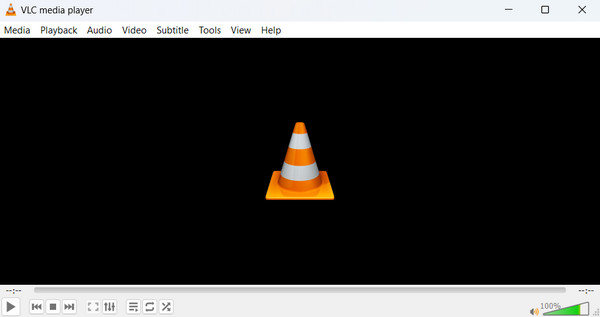
Plussat:
- • Saatavilla kaikilla alustoilla
- • Avoin lähdekoodi ja saatavilla ilmaiseksi
- • Muunnosominaisuus
Miinukset:
- • Päivityksiä tapahtuu harvemmin
- • Videon muokkausominaisuudet puuttuvat
3. PotPlayer (Windows)
PotPlayer on tunnettu Windows-mediasoitin, joka on saatavilla ilmaiseksi. Se on ainutlaatuinen siinä mielessä, että se tukee useita koodekkeja (mukaan lukien HEVC) ja poistaa tarpeen ladata ylimääräisiä koodekkeja. Tämän soittimen kyky muistaa, mihin lopetit elokuvassa ja jatkaa, on kaikkien suosikkiominaisuus. Se tekee myös elokuvien katsomisesta joustavaa ja helppoa, koska voit katsoa useita elokuvia kerralla eri kokoisina.
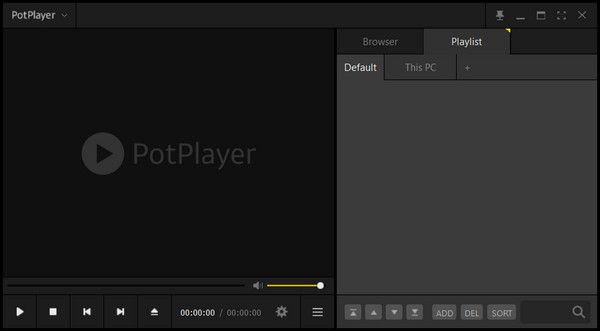
Plussat:
- • Käyttäjäystävällinen käyttöliittymä
- • Saatavilla ilmaiseksi
- • Minimaalinen resurssien käyttö
Miinukset:
- • Ei virallista versiota Macille
- • Päivityksiä tapahtuu harvemmin
- • Asetuksille on monia vaihtoehtoja
4. 5KPlayer (Mac)
5KPlayer on mediasoitin ja online-median latausohjelma yhdessä. Se voi toistaa muun muassa MP3-, AAC-, APE-, FLAC-, 4K-elokuvia, HEVC-, DVD- ja Blu-ray-tiedostoja. Se kuluttaa vain vähän laiteresursseja ja toimii tehokkaasti käyttämällä laitteistokiihdytystä kuten muutkin huippumediasoittimet. Yksi sen erottuvista ominaisuuksista on sen monipuolisuus, koska se tukee yli 300 online-video- ja musiikkipalveluntarjoajaa. Käyttäjät voivat myös helposti ladata ääni- ja videotiedostoja soittimesta yhteensopivuuden vuoksi.
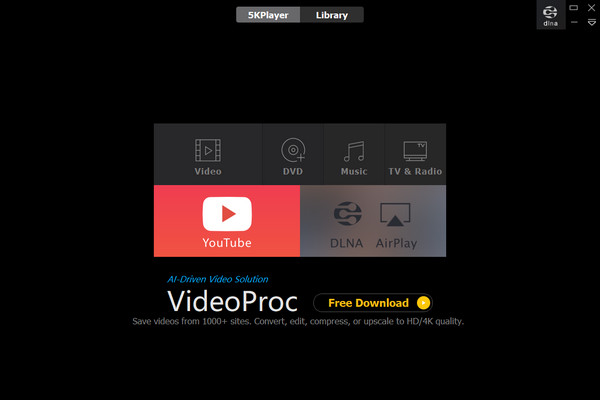
Plussat:
- • Multimediasoitin ja online-latausohjelma
- • Saatavilla ilmaiseksi
- • Minimaalinen resurssien käyttö
Miinukset:
- • Ominaisuuksia on liikaa
- • Monimutkainen käyttöliittymä
5. IINA (Mac)
IINA on ilmainen Mac-mediasoitin, joka toimii hyvin uusimpien macOS-sovellusten kanssa. Se erottuu tarjoamalla YouTube-DL-internetsuoratoistoa. Lisäksi se näyttää varsin nykyaikaiselta saavutettavuuden suhteen ja tukee lähes kaikkia formaatteja. Se ei lopu tähän; Tämä työkalu on avoimen lähdekoodin ja ilmainen käyttää, mikä tekee siitä helppoa toistaa HEVC-tiedostoja.
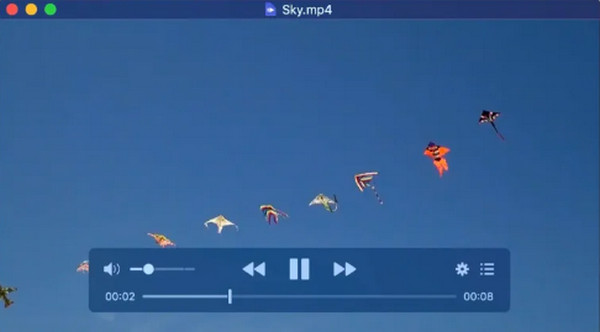
Plussat:
- • Ilmainen ja avoimen lähdekoodin
- • Käyttäjäystävällinen käyttöliittymä
- • Erittäin muokattavissa
Miinukset:
- • Suuri resurssien käyttö
- • Vain Macille
6. Elmedia (Mac)
Elmedia on loistava mediasoitin edistyneillä ominaisuuksilla helppoa suoratoistoa ja toistoa varten. Se tukee yli 70 video- ja äänimuotoa ja tarjoaa useita vaihtoehtoja. Se toistaa mitä tahansa, mukaan lukien HEVC, sulautettujen koodekkien ansiosta. Se ei ole vain hyödyllinen, vaan siinä on myös erinomainen käyttöliittymä ja visuaalisesti upea soitin. Loppujen lopuksi tämä soitin on erinomainen valinta tehokkaaksi ja käyttäjäystävälliseksi mediasoittimeksi.
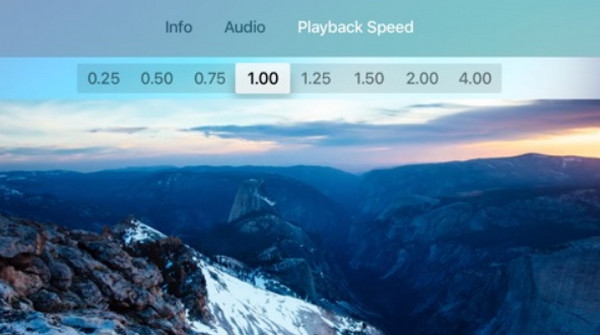
Plussat:
- • Käyttäjäystävällinen käyttöliittymä
- • Sisäänrakennetut koodekit
- • Ilmainen ja avoimen lähdekoodin
Miinukset:
- • Vain Macille
- • Päivityksiä tapahtuu harvemmin
Osa 2. Vianmääritys HEVC-videota ei voi toistaa
HEVC:n käytön haittapuoli on, että kaikkia soittimia ei ole päivitetty tukemaan tätä koodekkia. Videosi saattaa silti kieltäytyä toistamasta, vaikka kokeilisit yllä lueteltuja sovelluksia. Ongelma voi johtua itse videosta, olipa se vioittunut, pakattu väärin, tallenteet ovat rikki tai vaurioituneet. Älä huoli; olemme turvassa! Meillä on kaksi ratkaisua, jotka auttavat sinua korjaamaan HEVC-videosi.
1. Tipard FixMP4
Tipard FixMP4 on helppo tapa korjata videosi. Sillä on korkea, jopa 99 %:n onnistumisprosentti toistamattomien tai vaurioituneiden videoiden korjaamisessa, varsinkin kun viitteesi on täydellinen. Vaikka viittaus ei olisikaan tarkka, se korjaa vaurioituneet videot älykkäästi. Kiinnostava osa on, että voit esikatsella kiinteää videotasi ennen sen tallentamista. Lisäksi Tipard FixMP4:n käyttäminen ratkaisee vaivattomasti videosi, joita ei voi toistaa HEVC:ssä.
Vaihe 1Hanki sovellus napsauttamalla alla olevaa Lataa-painiketta. Asenna tiedosto laitteellesi ja käynnistä se.
Vaihe 2Valitse + -painiketta tuodaksesi videon ja sitten viitepainiketta. Tiedoston etsintä avautuu, jolloin voit valita tiedoston.
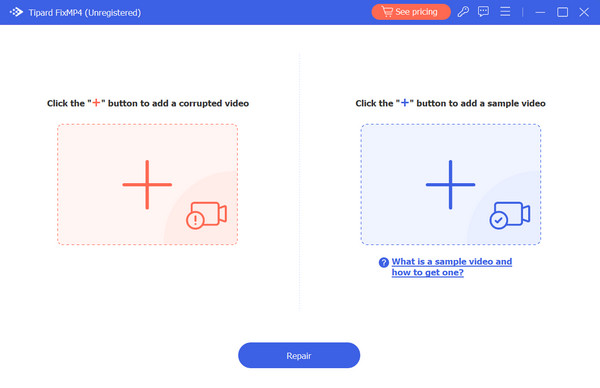
Vaihe 3Videon yksityiskohdat näytetään; Varmista, että vaurioituneilla videoilla ja viitevideoilla on samat koodekit ja tiedot. Napsauta sen jälkeen korjaus painiketta.
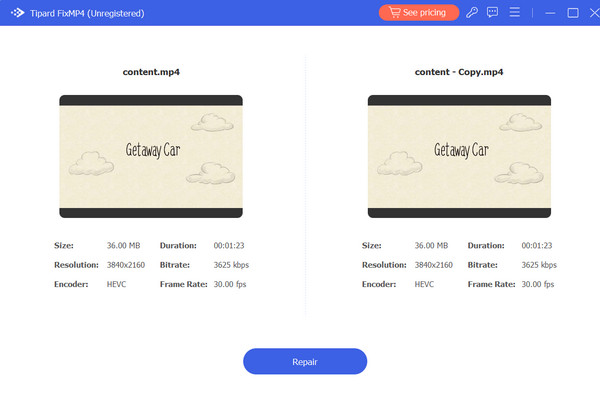
2. Tipard Video Converter Ultimate
Tipard Video Converter Ultimate on ihanteellinen työkalu mediatiedostojen muuntamiseen vaivattomasti. Jos HEVC-videosi eivät toistu, harkitse muodon vaihtamista tällä monipuolisella sovelluksella. Vaikka AVC ei ole identtinen HEVC:n kanssa, se on loistava vaihtoehto 4K-sisällön käsittelyyn. Sovellus tukee suosittuja koodekkeja, kuten H.265/HEVC, H.264, Xvid, VP8, VP9 ja paljon muuta. Lisäksi se kattaa yli 500 tiedostomuotoa ja sisältää kätevän työkalun Blu-ray- ja DVD-levyjen kopioimiseen. Sen mukana tulee myös mediatiedostojen käsittelytyökalut.
Vaihe 1Hanki sovellus napsauttamalla alla olevaa Lataa-painiketta. Asenna ladattu tiedosto napsauttamalla sitä kahdesti. Käynnistä sitten sovellus.
Vaihe 2Napsauta muunnintyökalussa + -painiketta tuodaksesi tiedoston tai vetämällä sen suoraan sovellukseen. Klikkaa muodostuu -painiketta ja valitse haluamasi muoto. Napsauta lopuksi Muunna kaikki painiketta.
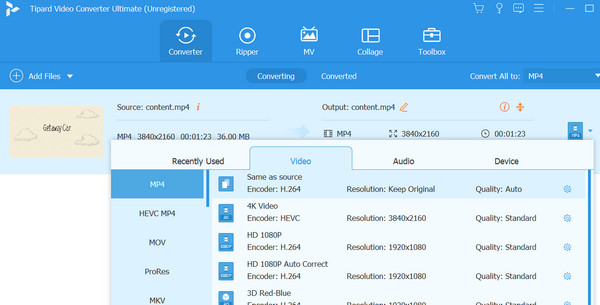
Lue lisää:
Ymmärtää kuinka muuntaa HEVC-videoita MP4-muotoon ja muihin
5 parasta 4K-soitinta 4K-videoiden toistamiseen Windowsissa ja Macissa
Osa 3. Usein kysyttyä HEVC Playerista
Voiko QuickTime katsella HEVC:tä?
QuickTime Player ei välttämättä tue HEVC-tiedostoja ilman lisäohjelmistoja tai päivityksiä.
Onko olemassa ilmaista HEVC-koodekkia?
Kyllä, voit käyttää ilmaisia HEVC (H.265) koodekkeja tehdäksesi mediasoittimestasi yhteensopivan HEVC:n kanssa.
Mitä tarvitset, jotta Windows Media Player toistaa HEVC:tä?
Windows Media Player ei tue HEVC (H.265) -videoita. Voit kuitenkin korjata tämän lataamalla HEVC-videolaajennukset ohjelma Microsoft Storesta.
Yhteenveto
Valitsemalla paras HEVC-mediasoitin voi olla haastavaa, koska jokaisessa on hyvät ja huonot puolensa. Tarvitset soittimen, joka pystyy toistamaan eri formaatteja, kuten DVD-levyjä ja Blu-ray-levyjä, saadaksesi nautinnollisen kokemuksen. Sinun ei tarvitse enää etsiä, koska Tipard Blu-ray Player on paras vaihtoehto virheettömään median toistoon. Muista lisäksi pitää yllä lueteltu vianetsintäohjelmisto käsillä mahdollisten ongelmien varalta.